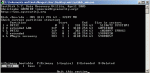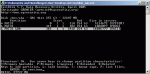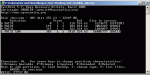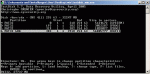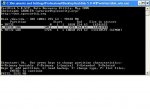Extrawurst
Newbie
- Registriert
- Apr. 2005
- Beiträge
- 5
Problem:
Wärend der Verkleinerung einer Partition unter Partition Magic 8.0 ist mir der Rechner abgestützt. Durchgeführt habe ich die Verschiebung mit den Rescue Disketten unter DOS.
Stand der Dinge:
Die Partition die verkleinert werden sollte ist verschwunden und wird unter PM gelb angezeigt.
Gibt es eine Möglichkeit den Vorgang mit Partition Magic wieder rückgänig zu machen?
Danke für eure Hilfe.
Wärend der Verkleinerung einer Partition unter Partition Magic 8.0 ist mir der Rechner abgestützt. Durchgeführt habe ich die Verschiebung mit den Rescue Disketten unter DOS.
Stand der Dinge:
Die Partition die verkleinert werden sollte ist verschwunden und wird unter PM gelb angezeigt.
Gibt es eine Möglichkeit den Vorgang mit Partition Magic wieder rückgänig zu machen?
Danke für eure Hilfe.